Come Visualizzare il Backup di WhatsApp su Google Drive da PC? 2025
Mi è stato consigliato di impostare il backup di WhatsApp del mio Samsung S22 sul mio account Google Drive, ma ora che ho perso il telefono, non trovo il backup di whatsapp su google drive . Potete spiegarmi come poter leggere il backup WhatsApp su Google Drive da Pc? Sarebbe importante per me poter estrarre le chat di WhatsApp sul Pc, magari in formato testo”.
Non è possibile accedere direttamente a Google Drive per visualizzare il backup WhatsApp del tuo Samsung S22. Per farlo, ci sono solo due soluzioni. Utilizzare uno nuovo smartphone, scaricare WhatsApp, aggiungere il numero di telefono e ripristinare il backup quando richiesto. La seconda soluzione, che è anche la più completa, è affidarsi a software di terze parti come iCareFone Transfer.
Parte 1: Dove Trovare il Backup WhatsApp su Google Drive
Dove posso trovare backup WhatsApp su Drive? Questa è tra le domande più ricercate sui motori di ricerca. Noi ti aiuteremo a trovare la risposta senza sprecare tempo prezioso. Per visualizzare backup WhatsApp su Drive, segui questi passaggi:
- Vai su drive.google.com.
- accedi con i tuoi dati Google.
- In basso a sinistra, clicca su "Archiviazione".
- In alto a destra, fai clic su Backup.
- Cliccando con il tasto destro seleziona il Backup WhatsApp desiderato per visualizzare l’anteprima.
- Per eliminare un backup: fai clic con il pulsante destro del mouse sul backup e poi Elimina backup.
Parte 2: Come Visualizzare il Backup WhatsApp su Google Drive da PC, Dopo il Ripristino
Ad oggi non possibile modificare, ripristinare o semplicemente visualizzare backup WhatsApp su drive, accedendo al proprio account Google da PC o Mac. Banalmente non è possibile gestire il backup di WhatsApp sul Drive di Google perché i File e i Dati sono protetti dalla crittografia end-to-end. Pertanto, WhatsApp, come forma di protezione, garantisce il ripristino del backup da Google Drive, solo con uno smartphone Android, utilizzando chiaramente lo stesso numero di telefono.
Parte 3: Come accedere al Backup WhatsApp da Google Drive?
Hai perso il telefono, si è danneggiato o più semplicemente hai comprato l’ultimo OPPO Find X3 Neo 5G e vuoi ripristinare WhatsApp e l’intero backup?
Tranquillo, nonostante non sia possibile leggere il backup WhatsApp su Google Drive da Pc, puoi comunque procedere al salvataggio e successivo ripristino dello stesso. Chiaramente se hai perso lo smartphone Android oppure è diventato inutilizzabile, dovrai aver già fatto in precedenza un backup.
-
-
Attiva il backup delle chat WhatsApp su Google Drive
Avvia l'app e tocca i 3 puntini in alto a destra e poi su Impostazioni. Successivamente, tocca Chat. In basso, tocca sulla voce Backup delle chat. Se scorri verso il basso puoi anche includere i Video, ora tocca ESEGUI BACKUP. Puoi anche impostare il backup automatico, giornaliero, settimanale o mensile.

-
Ripristina il backup WhatsApp da Google Drive con uno smartphone Android
-
-
Concluso con successo il backup delle chat di WhatsApp su Google Drive, ora potrai ripristinarlo su qualsiasi altro smartphone Android. Il primo passo da compiere è andare sul Play Store ed installare WhatsApp sul tuo nuovo smartphone Android.
Ora, avvia WhatsApp e procedi con la configurazione. Ti verrà chiesto di inserire un numero di telefono, dovrai inserire lo stesso numero con cui in precedenza hai eseguito il backup e chiaramente sullo smartphone deve essere attivo lo stesso account di Google. Dopo aver terminato la verifica, ti sarà chiesto se vuoi recuperare il backup, tocca su Ripristina e attendi pazientemente il recupero di tutte le tue chat, cronologie e file multimediali sul nuovo smartphone. Hai concluso con successo il ripristino di WhatsApp.
Parte 4: La migliore soluzione alternativa per eseguire il Backup e il ripristino delle chat WhatsApp: iCareFone Transfer
Nei paragrafi precedenti abbiamo spiegato come eseguire il backup di un account WhatsApp per poi ripristinarlo su uno smartphone Android. Ma se invece avessi l’esigenza di ripristinare backup WhatsApp da Android a iPhone 16/15/14/13, come potrei procedere? In sostanza, come si possono trasferire le chat di WhatsApp tra Android e iPhone 16/15/14/13 o viceversa, se l’applicazione ufficiale non lo permette, visto che iOS non offre il ripristino WhatsApp da Google Drive? Semplice, basta utilizzare Tenorshare iCareFone Transfer , grazie al quale, in pochi e semplici passaggi potrai gestire in autonomia il trasferimento di un backup WhatsApp da Android a iPhone 16/15/14/13. Ma non solo, il software permette anche il trasferimento di chat WhatsApp da iPhone ad Android, iPhone a iPhone o da Android a Android. Ecco una esaustiva guida su come utilizzare al meglio iCareFone Transfer:
-
Collega sia lo smartphone Android che iPhone al PC/Mac
Prima di tutto devi scaricare Tenorshare iCareFone Transfer , installalo e avvialo. Collega sia l’iPhone che il telefono Android al PC/Mac.
Quindi, considerato che dobbiamo trasferire il backup di WhatsApp da Android su iPhone 16/15/14/13, bisogna selezionare come fonte originale il dispositivo Android e come destinazione l’iPhone. Solitamente quando si effettua il primo collegamento al PC/Mac viene richiesto di associare i dispositivi, procedi senza problemi, accetta e inserisci i codici se richiesti.
 Nota:Sul tuo dispositivo Samsung, potresti dover abilitare il debug USB.
Nota:Sul tuo dispositivo Samsung, potresti dover abilitare il debug USB.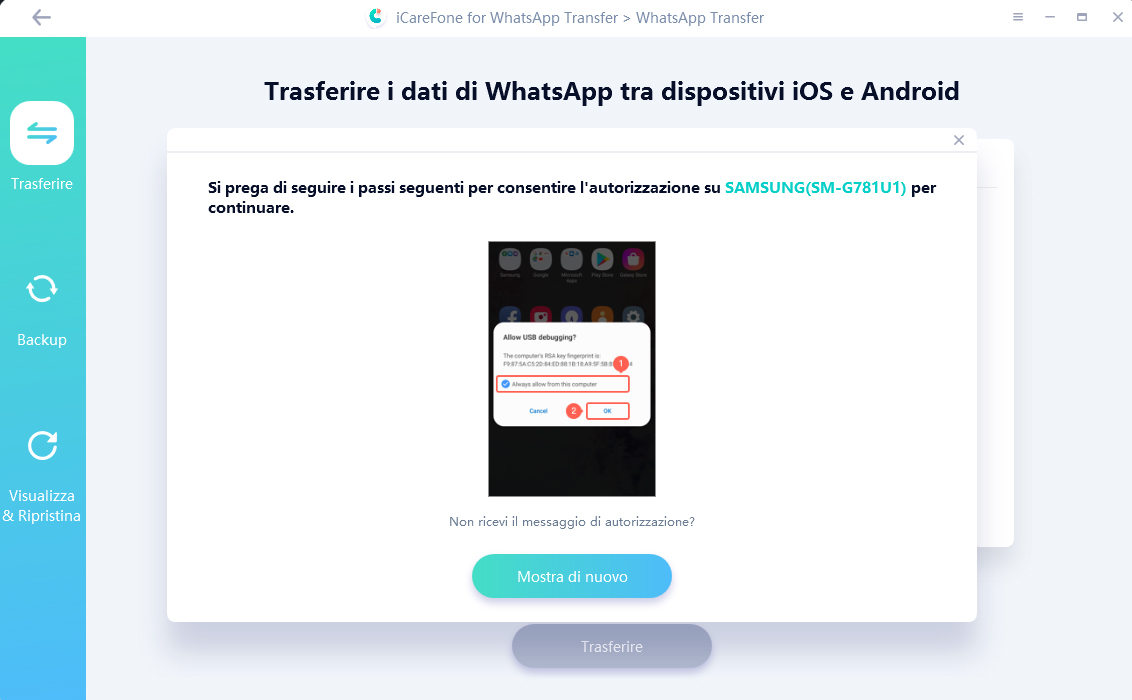
 Nota:Non lasciare che i dispositivi si spengano.
Nota:Non lasciare che i dispositivi si spengano. -
Clicca su Trasferire per avviare il backup di WhatsApp
Ora devi cliccare sul pulsante celeste Trasferire. Per procedere clicca su SI quando ti viene mostrato un messaggio di informazioni.
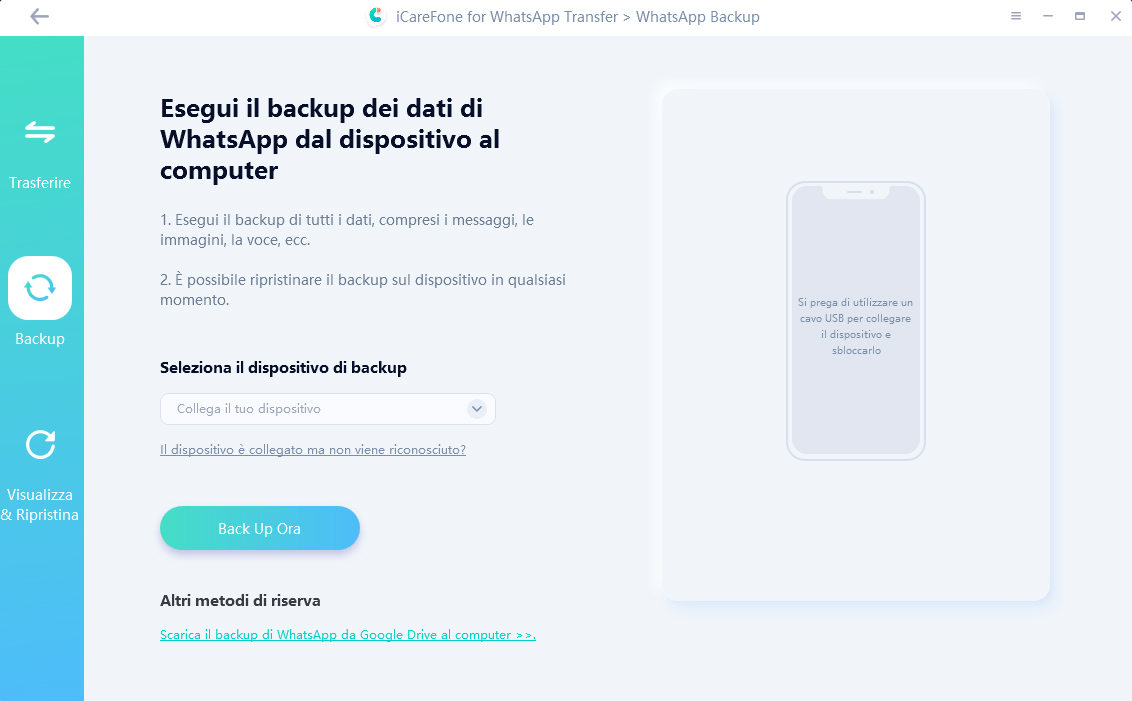
-
Dopo poco, inizierà l’analisi e il successivo processo di backup dei dati WhatsApp sul dispositivo di origine, nel nostro caso, Android.
-
Prima di procedere, ti verrà chiesto di verificare l’account WhatsApp del dispositivo di destinazione, nel nostro caso l’iPhone, in maniera tale che, dopo la “verifica” potrà iniziare il ripristino. Per la verifica dovrai aggiungere il prefisso internazionale al tuo numero, poi clicca su "Verifica".
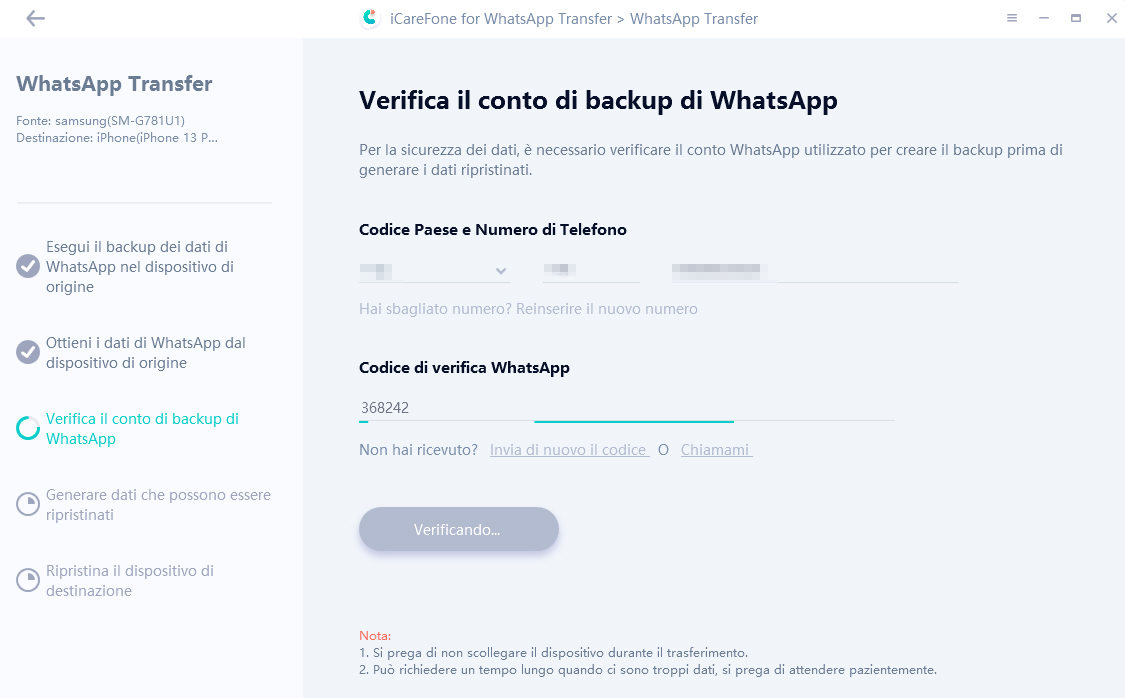
-
Se il codice di 6 cifre non arriva, prova a cliccare su “Rinvia codice o telefonami”. Quando avrai concluso la verifica puoi procedere con il passaggio successivo.
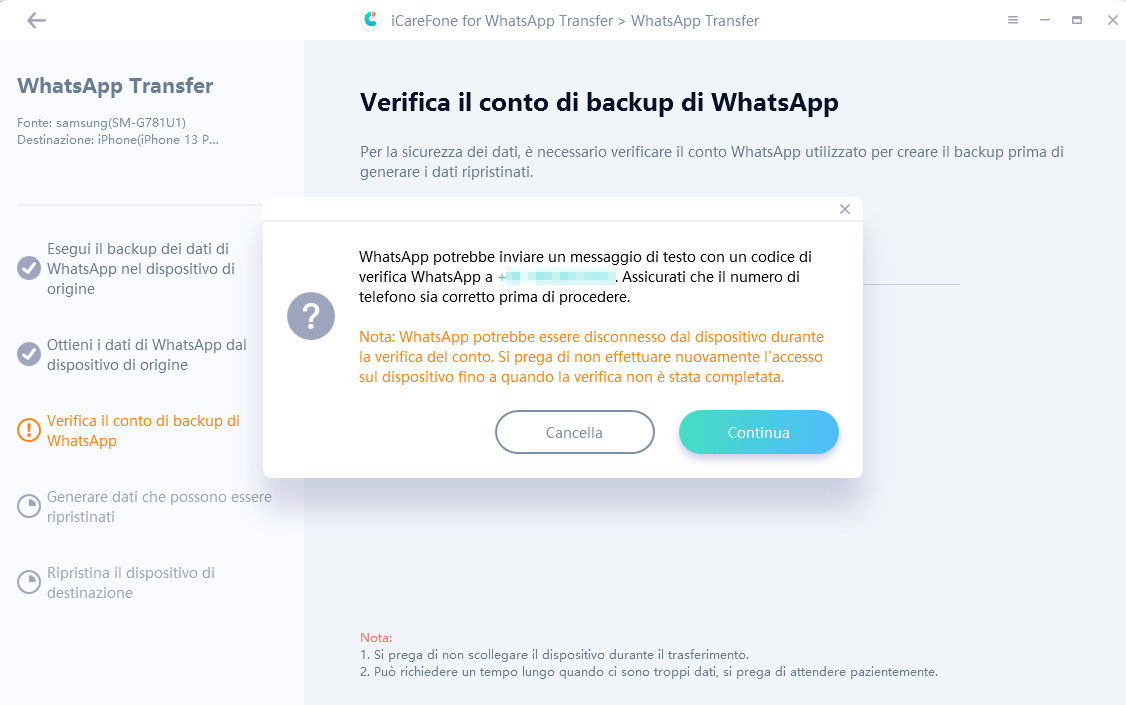
-
-
Backup e Ripristino concluso con successo
Dopo le opportune verifiche sul tuo account WhatsApp, iCareFone Transfer, avvierà il processo di backup e successivo ripristino sull’iPhone 16/15/14/13 di destinazione.
Terminato il backup con successo, iCareFone Transfer inizierà il ripristino del backup delle chat WhatsApp sul dispositivo di destinazione, nel nostro caso l’iPhone. L’attesa sarà più o meno lunga a seconda della grandezza del file di backup di WhatsApp.

Finito! Il backup e ripristino di WhatsApp da Android a iPhone 16/15/14/13 è avvenuto con successo. Ora dovrai seguire le info a schermo per concludere le operazioni ed iniziare ad utilizzare l’iPhone con il backup di WhatsApp ripristinato.

Conclusioni
È possibile leggere il backup di WhatsApp sul PC? La risposta, come ti abbiamo dimostrato nei capitoli precedenti è ovviamente no. Purtroppo le protezioni end-to-end create da WhatsApp consentono solo il ripristino del backup su smartphone Android. Tuttavia, esiste una valida alternativa che ti consente di gestire come meglio credi i backup di WhatsApp. Con Tenorshare iCareFone Transfer potrai trasferire ad esempio tutto WhatsApp, incluso di chat, gruppi e file multimediali tra diversi dispositivi, sia Android che iPhone 16/15/14/13.
Esprimi la tua opinione
Lascia un commento
Crea il tuo commento per Tenorshare articoli






Da Alberto Montasi
2026-01-05 / Backup Tips